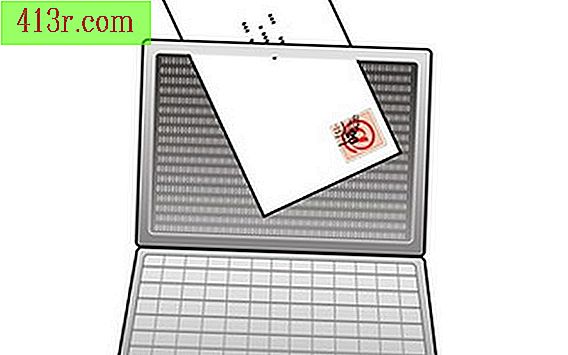Bagaimana cara meneruskan email dari Horde ke Gmail?
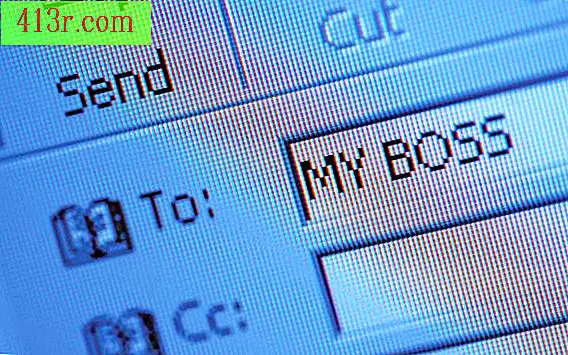
Cara meneruskan email dari Horde ke Gmail
Langkah 1
Login ke akun Gmail Anda dari gmail.com.
Langkah 2
Klik pada ikon Tools di kanan atas layar Gmail, di sebelah alamat Gmail Anda, dan pilih "Pengaturan Email."
Langkah 3
Klik pada tab "Akun".
Langkah 4
Klik "Tambahkan akun email pengguna" di bagian "Dapatkan email dari akun lain". Jendela baru akan muncul.
Langkah 5
Ketik nama akun Horde Anda di kotak "Nama:", dan alamat email akun Horde Anda di kotak "Alamat email". Klik pada "Langkah selanjutnya".
Langkah 6
Ketik nama pengguna akun Horde Anda di kotak "Nama pengguna", kata sandi akun Horde Anda di kotak "Sandi", dan nama server POP akun Horde Anda di kotak "Server POP". Pilih nomor port server POP dari menu drop-down. Nama server POP dan nomor port dapat diperoleh dari penyedia penyimpanan Web Anda.
Langkah 7
Centang kotak "Biarkan salinan setiap pesan diambil di server" jika Anda ingin mempertahankan surat asli pada server POP. Periksa opsi "Selalu gunakan koneksi aman (SSL) ketika Anda mengambil email" jika server POP Anda berfungsi dengan opsi SSL (Secure Socket Layer). Centang kotak "Label masuk pesan" sebagai alamat email Horde Anda jika Anda ingin membedakan email Horde Anda dari surat Google. Centang kotak "Arsipkan pesan masuk" jika Anda tidak ingin email Horde Anda muncul di kotak masuk Anda, tetapi jika Anda ingin mengarsipkannya.
Langkah 8
Klik pada "Tambah akun." Jika Anda sudah memasukkan nama pengguna, kata sandi, dan nama server POP dengan benar, Anda telah mengimpor atau meneruskan surat Anda dari Horde ke Gmail dengan benar. Jika Anda memiliki surat di kotak masuk Horde Anda pada tahap ini, Anda akan segera menemukannya di akun Gmail Anda, berdasarkan pengaturan pada Langkah 7.